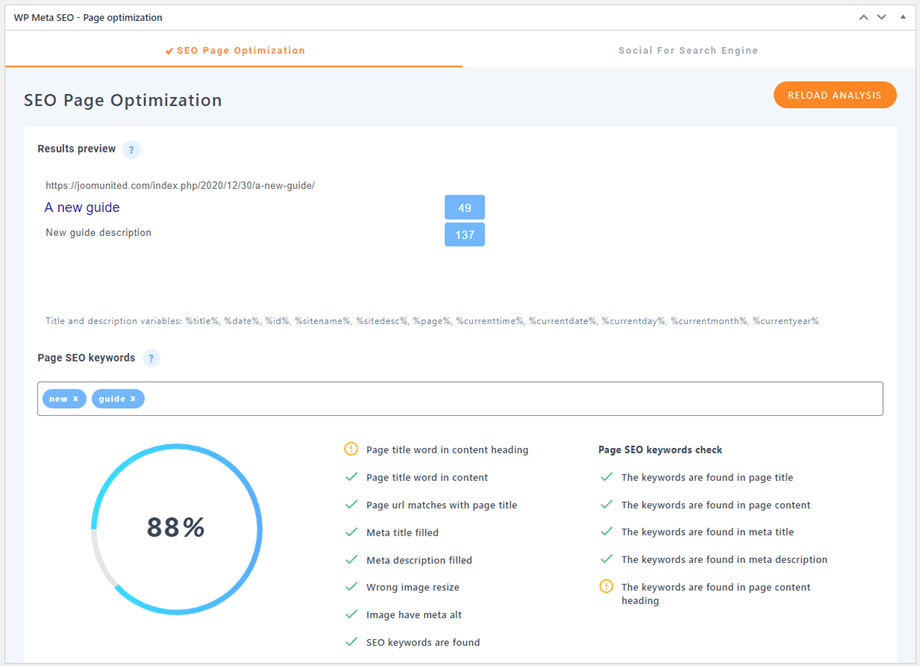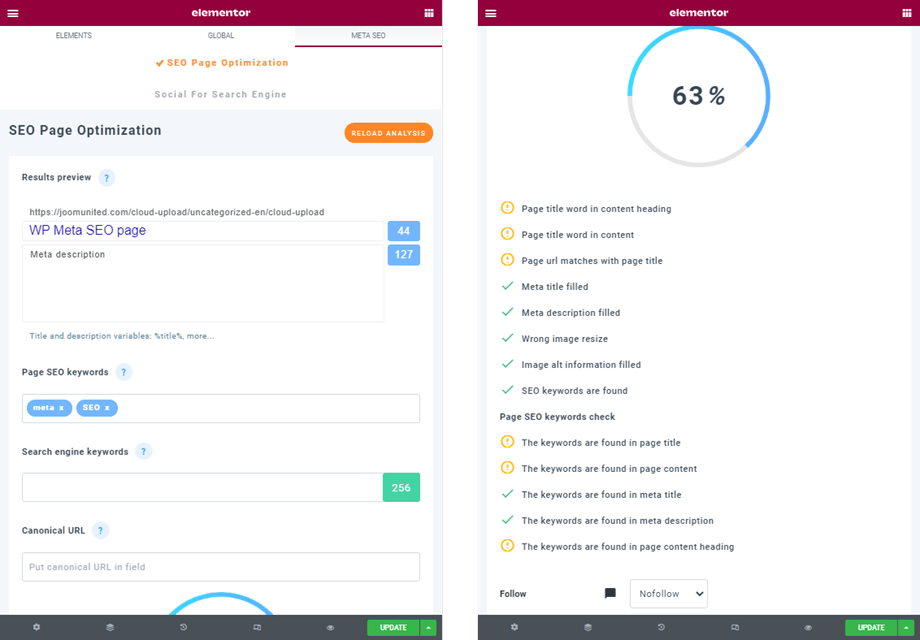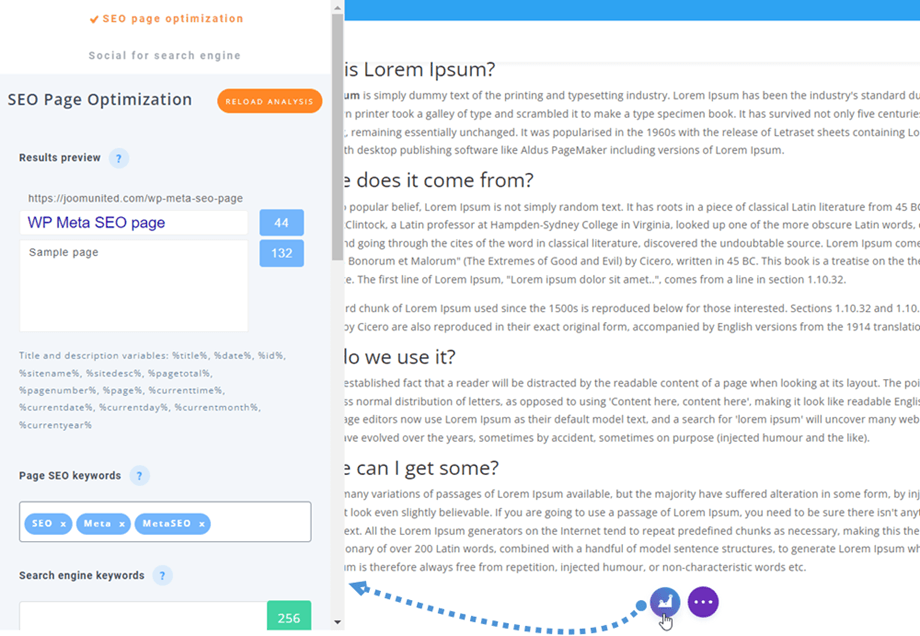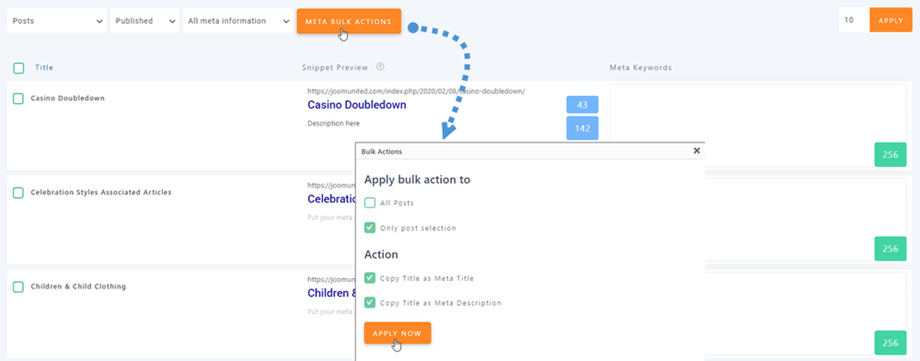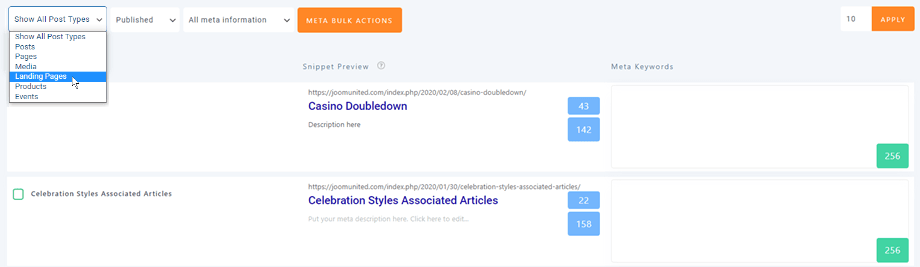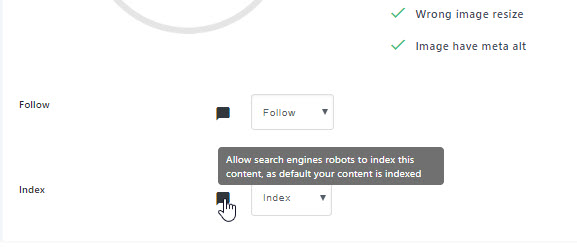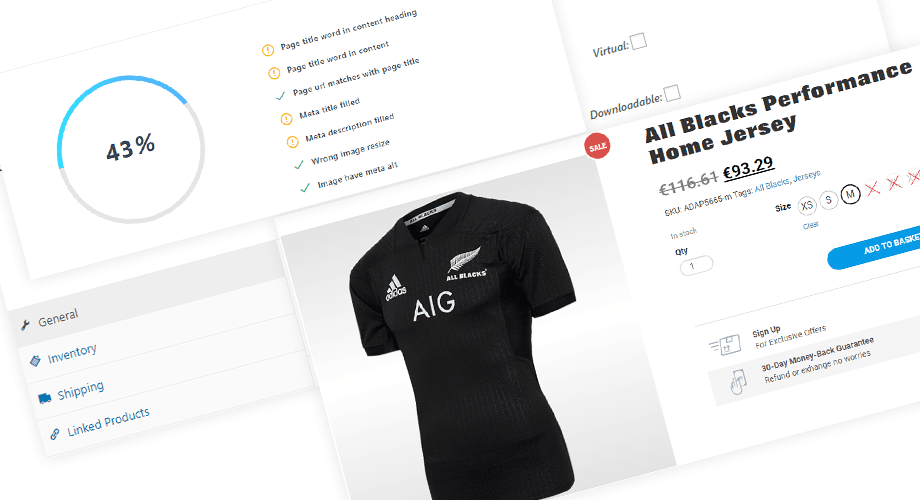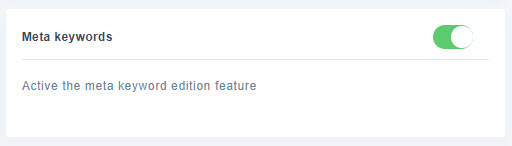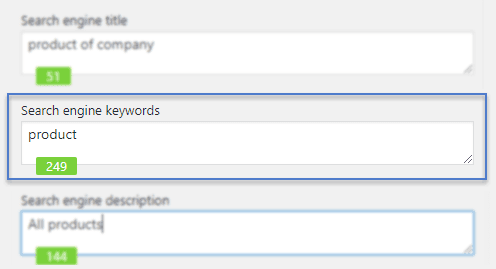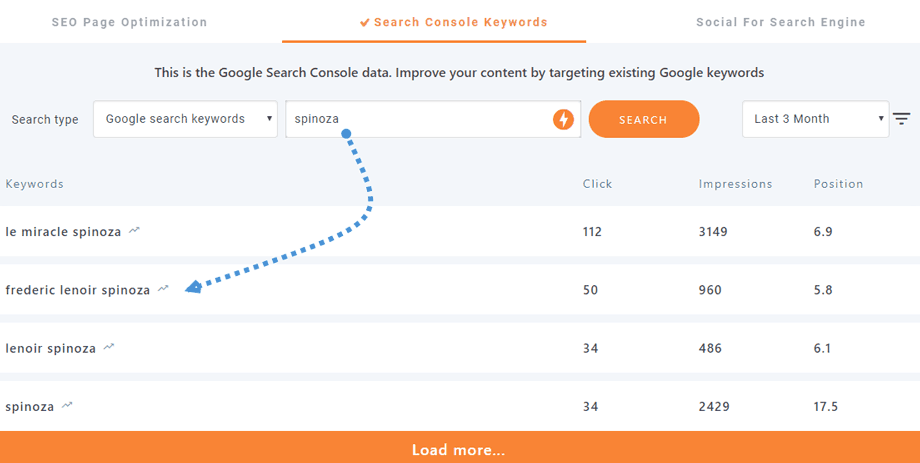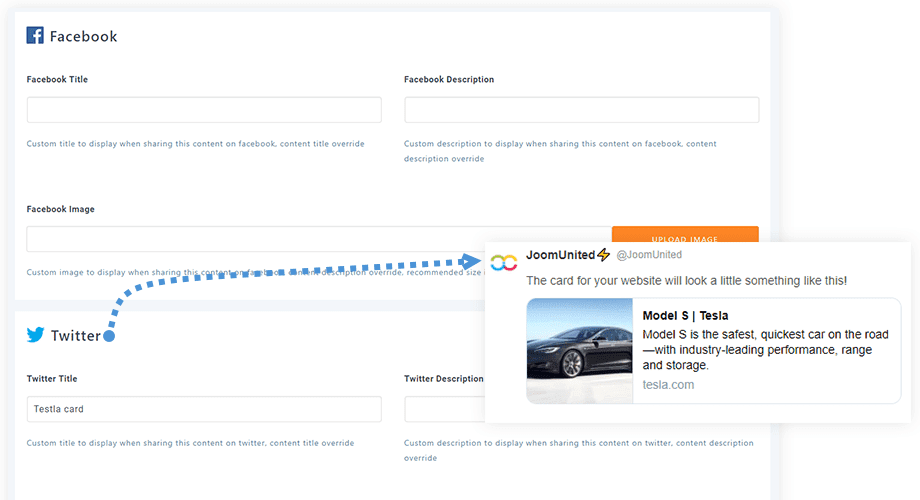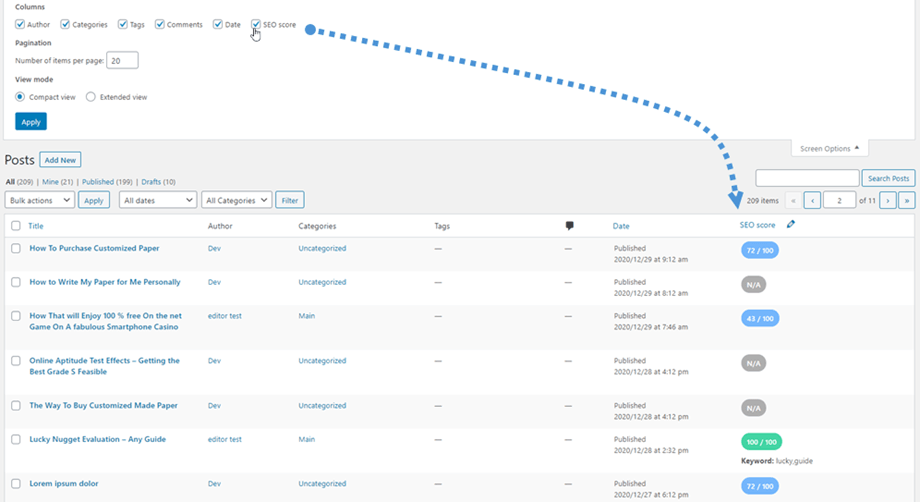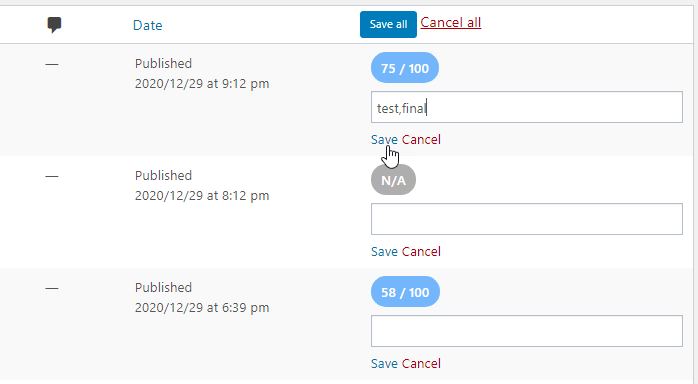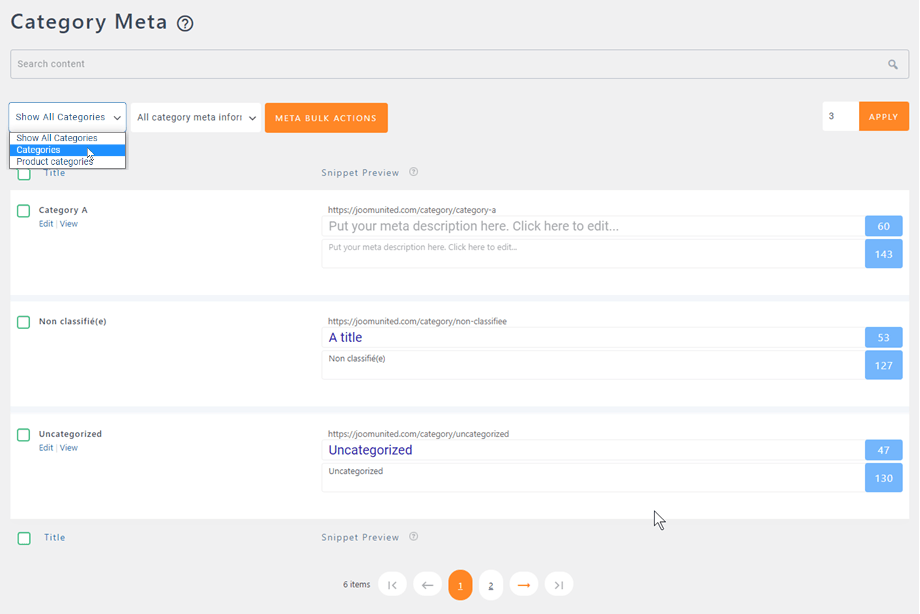WP Meta SEO: meta-informatie bewerken
1. Bewerk meta-informatie uit inhoud
De metagegevens worden alleen door de zoekmachine gelezen en stellen u in staat specifieke inhoud te definiëren die aan een pagina, een bericht of andere inhoud is gekoppeld. De details kunnen in de zoekresultaten worden weergegeven als de zoekmachine ze nauwkeurig genoeg vindt, met speciale aandacht voor de metabeschrijving. Als dit niet het geval is, genereert de zoekmachine zijn eigen metabeschrijving. Niettemin gebruiken sommige secundaire zoekmachines (niet Google) nog steeds metadata om uw inhoud te indexeren.
Meta-informatie kan vanuit uw inhoud worden bewerkt, in bulk (volgend hoofdstuk) of als instelling voor de startpagina. Open dus elk type inhoud (een bericht, pagina of een ander aangepast berichttype) en vink onderaan de pagina aan.
U krijgt een fragmentvoorbeeld van het resultaat van de zoekmachine. De metatitel en beschrijving moeten hier worden ingevuld, met inachtneming van het maximale aantal tekens.
We ondersteunen momenteel de volgende variabelen: %title%, %date%, %id%, %sitename%, %sitedesc%, %pagetotal%, %pagenumber%, %page%, %currenttime%, %currentdate%, %currentday% , %huidigemaand%, %huidigejaar%
Meta-SEO in Elementor-builder
Om metagegevens van uw berichten/pagina's op Elementor-paginabuilder te bewerken, gaat u naar het Meta SEO in de koptekst. Alle functies en velden zijn hetzelfde als de normale post/pagina.
Meta-SEO in DIVI-builder
Om metagegevens van uw berichten/pagina's op DIVI-paginabuilder te bewerken, klikt u op het WP Meta SEO -pictogram onderaan op de DIVI-pagina. Alle functies en velden zijn hetzelfde als de normale post/pagina.
2. Meta-inhoud bewerken met de bulkeditor
Klik in het linkermenu op Inhoud meta om de bulk-meta-editor te openen.
U krijgt toegang tot de metabulkbewerkingstabel. Al uw WordPress-inhoud, berichten, pagina's of aangepaste berichttypen (zoals WooCommerce-producten, evenementen enzovoort) worden in dit gebied vermeld.
Metatitels moeten korter zijn dan 70 tekens en de metabeschrijving korter dan 320 tekens om volledig te worden weergegeven in Google, Bing en Yahoo. Alle beschrijvingen die u toevoegt, worden opgeslagen met AJAX. Linksboven vindt u een filter waarmee u een deel van uw inhoud kunt weergeven of verbergen. Je hebt ook de mogelijkheid om alle inhoudstitels in bulk te kopiëren als metatitels.
Hier kunt u de status van berichten, pagina's, ... filteren
Vanuit de inhoudsmeta en uw dashboard kunt u ook controleren op dubbele metatitels en beschrijvingen.
Ten slotte heeft u bovenaan een zoekmachinebalk waarmee u uw inhoud sneller kunt filteren.
Vanuit de algemene instellingen van de plug-in kunt u ook een optie inschakelen om uw inhoud in te stellen op volgen of niet volgen, en of u een index wilt gebruiken.
- Volgen/niet volgen biedt een manier voor webmasters om zoekmachines te vertellen: volg deze link niet. Intuïtief kan het de positie van het linkdoel beïnvloeden.
- Met Index / no index kunnen robots van zoekmachines inhoud indexeren. Uw inhoud wordt standaard geïndexeerd.
Zodra de optie is geactiveerd, kunt u deze gebruiken vanuit de SEO-editor voor pagina's en vanuit de bulkeditor.
3. Metabewerking op aangepaste berichttypen
WP Meta SEO is compatibel met aangepaste berichttypen, wat betekent dat u al uw meta-inhoud van derden kunt bewerken. Een zoekfilter is beschikbaar in de linkerbovenhoek van uw scherm. Als de WooCommerce-plug-in bijvoorbeeld is geïnstalleerd, kunt u de beschikbare producten in de lijst zien en ook de meta van productpagina's bewerken.
4. Meta-trefwoorden in categorieën
Om deze functie te gebruiken, moet u de Meta-trefwoorden in Instellingen > Algemeen .
Eenmaal ingeschakeld, kunt u meta-trefwoorden toevoegen voor categorieën en inhoud.
Als alternatief kunt u meta-trefwoorden in de metagegevens van de inhoud invoegen.
5. Suggestie voor zoekwoorden in Google Search Console
Met deze functie kunt u de zoekwoorden identificeren die het belangrijkst zijn voor uw inhoud door te integreren met de Google Search Console. Het detecteert en stelt automatisch effectieve zoekwoorden voor die verband houden met de inhoud die u bespreekt.
Als de uitdrukking "Google Drive" bijvoorbeeld vaak wordt gebruikt in een bericht en u heeft ook de uitdrukking "Google Drive Cloud" toegevoegd aan de zoekconsole, wordt het trefwoord gemarkeerd.
Ga hier voor meer informatie over de Google Search Console-authenticatie.
6. Sociaal delen en SEO
Binnen uw inhoud heeft u in het SEO-blok op de pagina een tabblad met de naam "Social For Search Engine" .
Vanaf dit tabblad kunt u in elke inhoud informatie instellen die wordt weergegeven wanneer een gebruiker uw pagina deelt op Facebook of Twitter. U kunt de titel, beschrijving en afbeelding definiëren.
7. SEO-score van berichten / pagina's
Deze optie wordt automatisch ingeschakeld in het paneel Schermopties op uw bericht / pagina-vermelding. De score en trefwoorden worden weergegeven in de kolom.
En vanaf hier kunt u snel meer zoekwoorden bewerken of toevoegen door op het potloodpictogram in de koptekst te klikken. Klik vervolgens op de knop Opslaan .
8. Categorie-meta
Klik in het linkermenu op Categoriemeta om toegang te krijgen tot de bulk-meta-editor.
Het bevat berichtcategorieën en productcategorieën .
Vervolgens kunt u de bulkactie voor hen selecteren en uitvoeren als Content-meta .